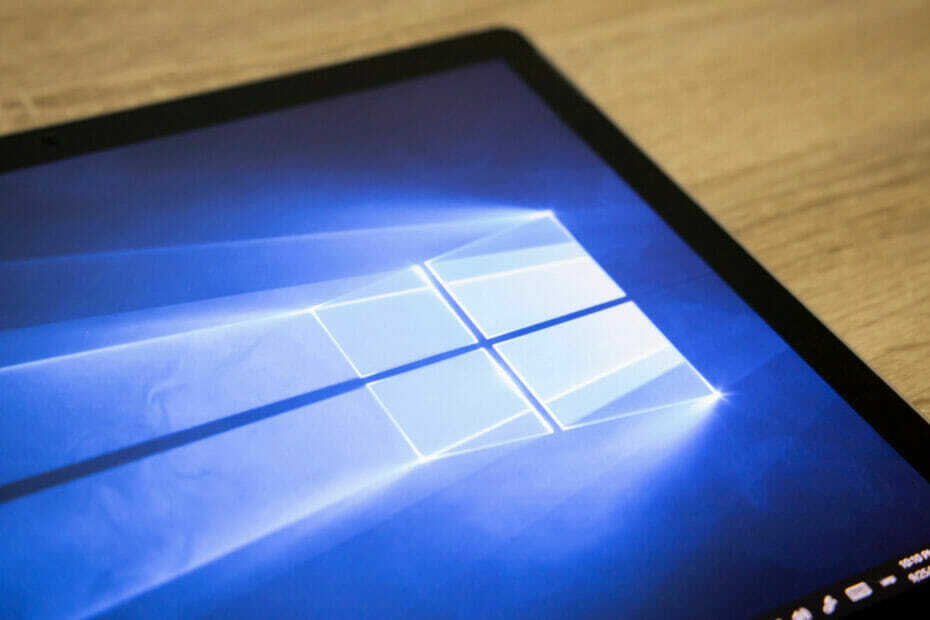Monet käyttäjät ilmoittivat nähneensä virheen napsauttaessaan hyperlinkkejä Outlookissa. Järjestelmältä kestää jonkin aikaa ladata verkkosivu selaimeen. Näin ei kuitenkaan tapahdu, ja alla oleva virheilmoitus näytetään.
Organisaatiokäytäntösi estävät meitä suorittamasta tätä toimintoa puolestasi. Lisätietoja saat ottamalla yhteyttä tukipalveluun
tai
Tämä toiminto on peruutettu tässä tietokoneessa voimassa olevien rajoitusten vuoksi. Ota yhteyttä järjestelmänvalvojaan.
Oletetaan, että olet asentanut Chromen järjestelmääsi ja asettanut sen oletusselaimeksi. Jostain syystä poistat tämän selaimen järjestelmästäsi. Unohdat kuitenkin asettaa sovelluksen oletusselaimeksi. Tässä tapauksessa yllä oleva virhe tulee näkyviin.
Mahdollisia syitä tähän virheeseen ovat:
- Muutokset Edgen ja Outlookin oletusasetuksiin.
- Muutoksia HTML-tiedostojen yhdistämisessä.
- Internet Explorerin poistaminen valinnaisista ominaisuuksista.
Tässä artikkelissa olemme listanneet joitain korjauksia tämän virheen voittamiseksi.
Sisällysluettelo
Korjaus 1: Aseta HTML-tiedostojen yhdistäminen rekisterin avulla
1. Avaa Suorita-valintaikkuna käyttämällä Windows+R.
2. Tyyppi regedit ja osui Tulla sisään.

3. Napsauta UAC-ikkunassa, joka tulee näkyviin hakemaan käyttöoikeuksia Joo.
4. Rekisterieditori-ikkuna avautuu.
merkintä: On suositeltavaa ottaa varmuuskopio rekisteriavaimista ennen muutosten tekemistä. Rekisterin muokkaaminen on riskialtista ja saattaa vahingoittaa järjestelmää pienimmälläkin virheellä. Ota varmuuskopio siirtymällä kohtaan Tiedosto > Vie > Anna haluttu nimi > Tallenna.
5. Kopioi ja liitä seuraavat tiedot yläreunan hakupalkkiin.
HKEY_CLASSES_ROOT\.html
6. Oikealla puolella, tuplaklikkaus päällä (oletus) avain.
7. Aseta arvoksi html-tiedosto.
8. Klikkaa OK.

5. Sulje rekisterieditori ja käynnistä järjestelmä uudelleen.
Korjaus 2: Varmista, että valinnaisissa ominaisuuksissa on Internet Explorer -tila
Vaikka Internet Exploreria ei käytetä paljon, Internet Explorerin asennuksen poistamisen tiedetään aiheuttavan tämän virheen.
1. Avata Suorita valintaikkuna käyttämällä Windows+R.
2. Kirjoita komento ms-asetukset: ja paina Tulla sisään.
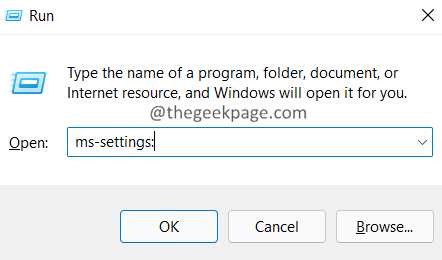
3. Napsauta vasemmasta reunasta Sovellukset.
4. Valitse oikealta puolelta Valinnaiset ominaisuudet.
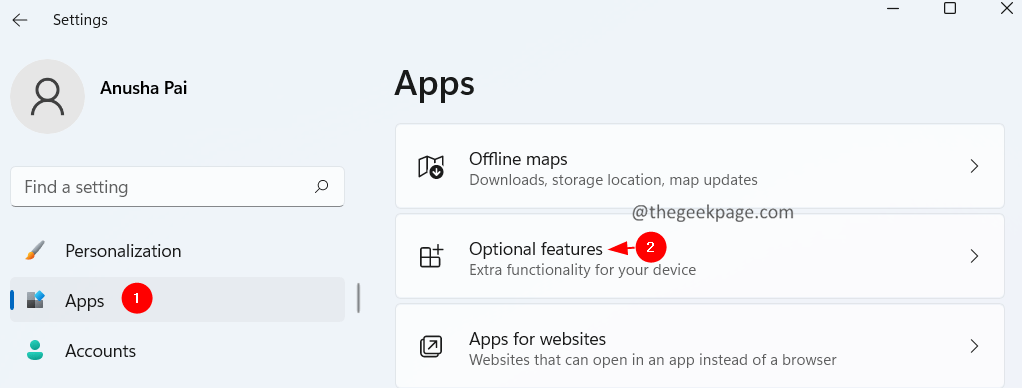
5. Varmista, että näet Asennetut ominaisuudet -kohdassa Internet Explorer -tila.
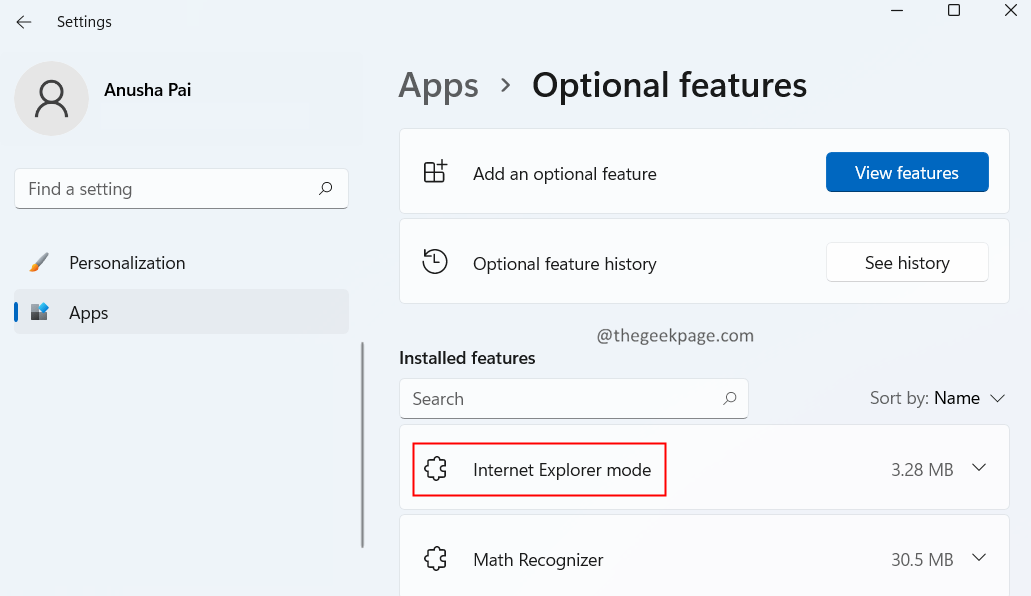
6. Jos et löydä luettelosta ominaisuutta, napsauta Näytä ominaisuudet -painiketta.
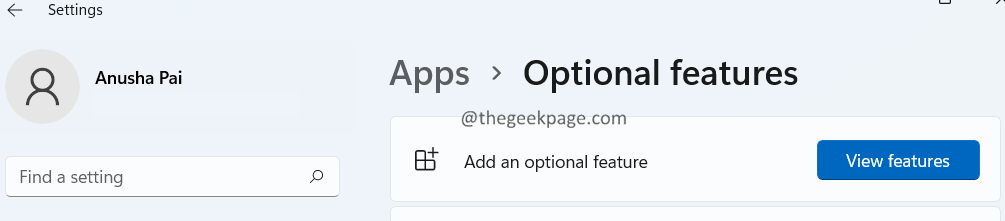
7. Lisää valinnainen ominaisuus -valintaikkuna avautuu. Etsi Internet Explorer -tila ja asenna se järjestelmääsi.

Korjaus 3: Tee Outlookin oletussovellus sähköpostille
1. Avata Suorita valintaikkuna käyttämällä Windows+R.
2. Tyyppi ms-asetukset: oletussovellukset ja paina Tulla sisään.
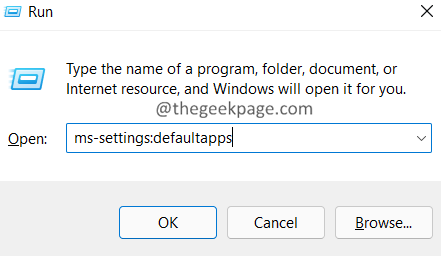
3. Kirjoita hakukenttään Mail ja paina Tulla sisään.
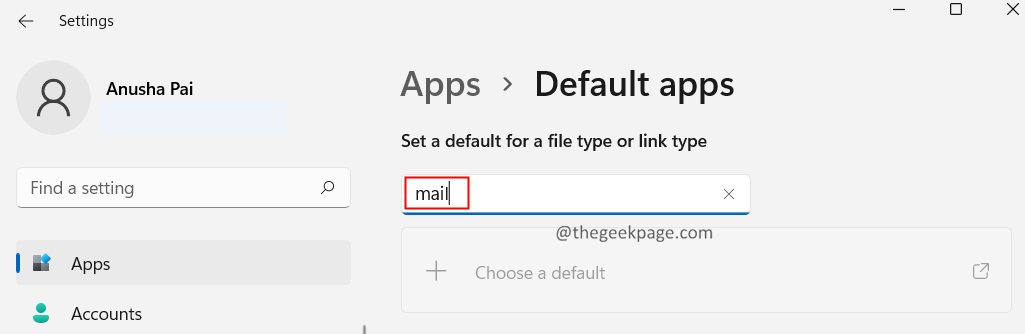
4. Varmista, että käytetty oletussovellus on Näkymät.
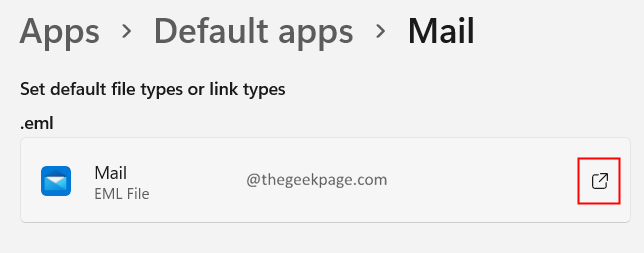
5. Jos se ei ole, napsauta sen vieressä olevaa nuolimerkkiä ja valitse Näkymät, ja klikkaa OK.
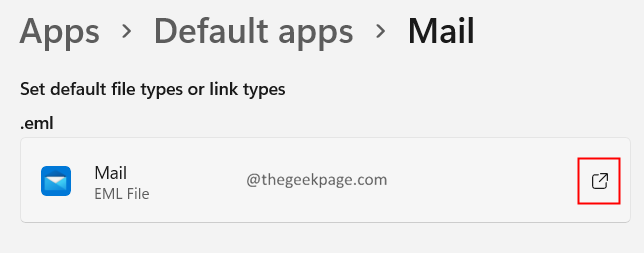
Korjaus 4: Palauta Edge oletusasetukseksi ja tee siitä oletusselain.
Jotkut käyttäjät ilmoittivat, että Edgen nollaaminen korjaa ongelman heille.
1. Avaa Microsoft Edge.
2. Kopioi ja liitä alla oleva sijainti yläpalkissa.
edge://settings/resetProfileSettings
3. Klikkaa Nollaa.

4. Avaa Edge ja kopioi ja liitä seuraavat tiedot selaimen hakupalkkiin.
edge://settings/defaultBrowser
5. Klikkaa Laita oletusarvoksi -painiketta.
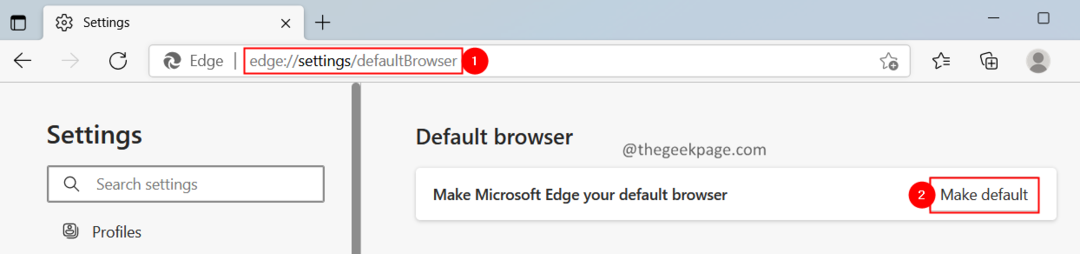
Siinä kaikki.
Toivomme, että tämä artikkeli on ollut informatiivinen. Kiitos, että luit.
Kommentoi ja ilmoita meille, mikä korjaus oli mielestäsi hyödyllinen.